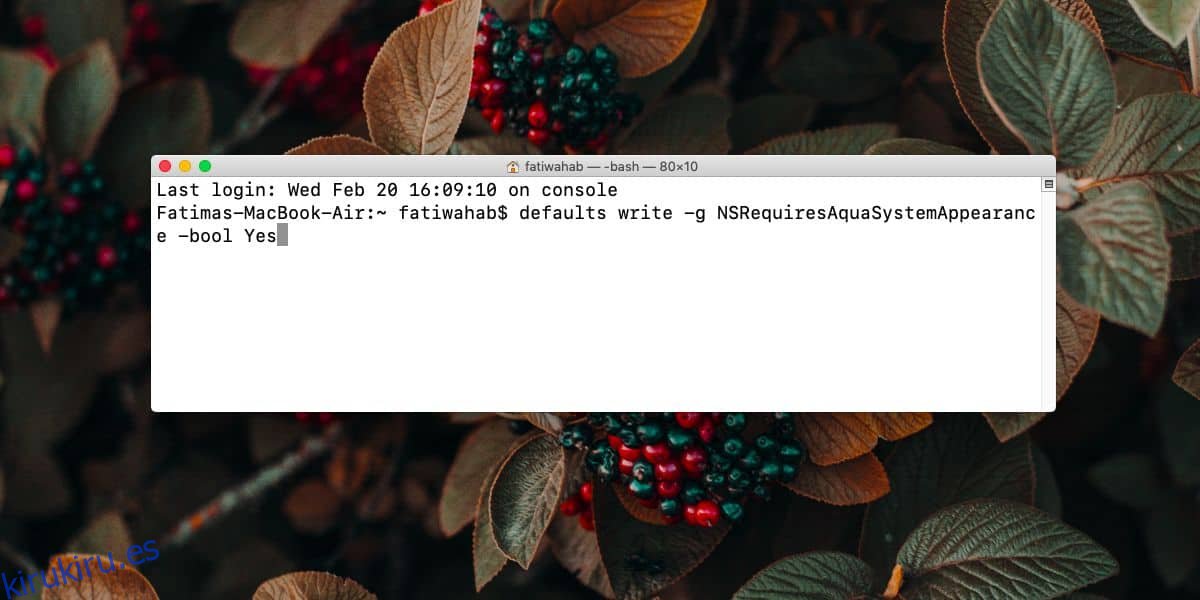El tema oscuro en macOS se aplica a toda la interfaz. No solo las aplicaciones se convierten a un gris oscuro, los menús, la barra de menús y la base también reciben un color más oscuro. La implementación del tema oscuro en macOS es excelente, pero aún así, no a todos les gustan todos los aspectos. Si desea obtener una barra de menú oscura y acoplar el tema claro en macOS, puede obtenerlo con un pequeño comando de terminal.
Barra de menú oscura y muelle con tema claro
Abra la Terminal tocando el atajo de teclado Comando + barra espaciadora para abrir la búsqueda de Spotlight. Escriba Terminal y seleccione el resultado de la aplicación. En Terminal, ingrese el siguiente comando y toque la tecla Enter.
defaults write -g NSRequiresAquaSystemAppearance -bool Yes
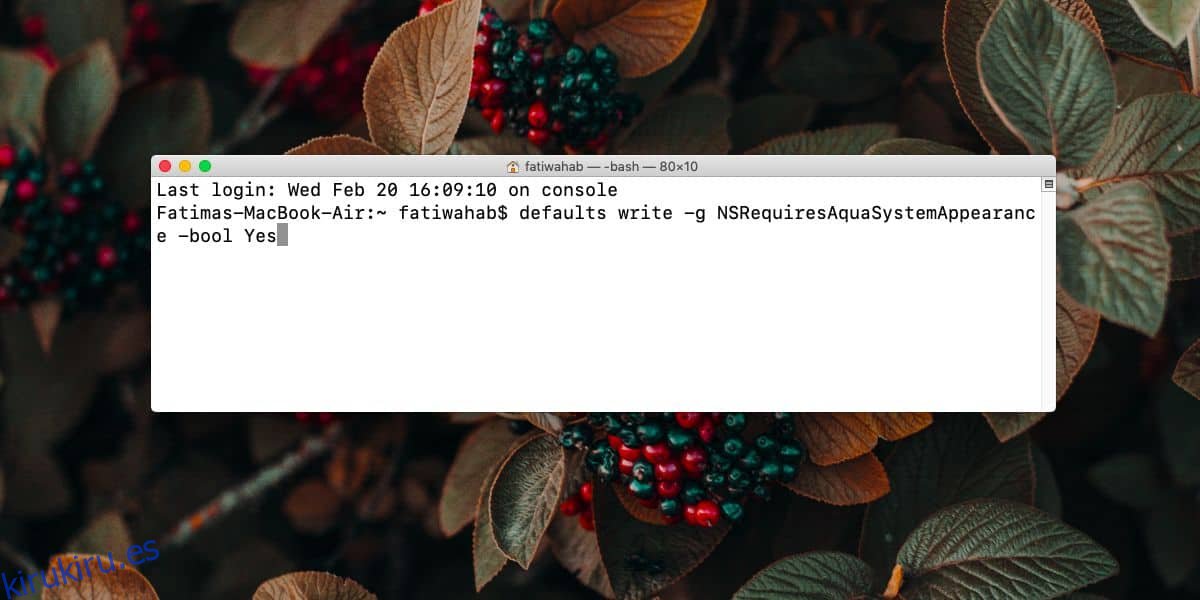
El comando se completa en una fracción de segundo. Una vez que lo haga, cierre la sesión y vuelva a iniciarla. Para cerrar sesión, vaya al menú Apple y seleccione Cerrar sesión.
Cuando vuelva a iniciar sesión, deberá cambiar el tema. Abra Preferencias del sistema y vaya a las preferencias generales. Seleccione el tema oscuro en Apariencia.
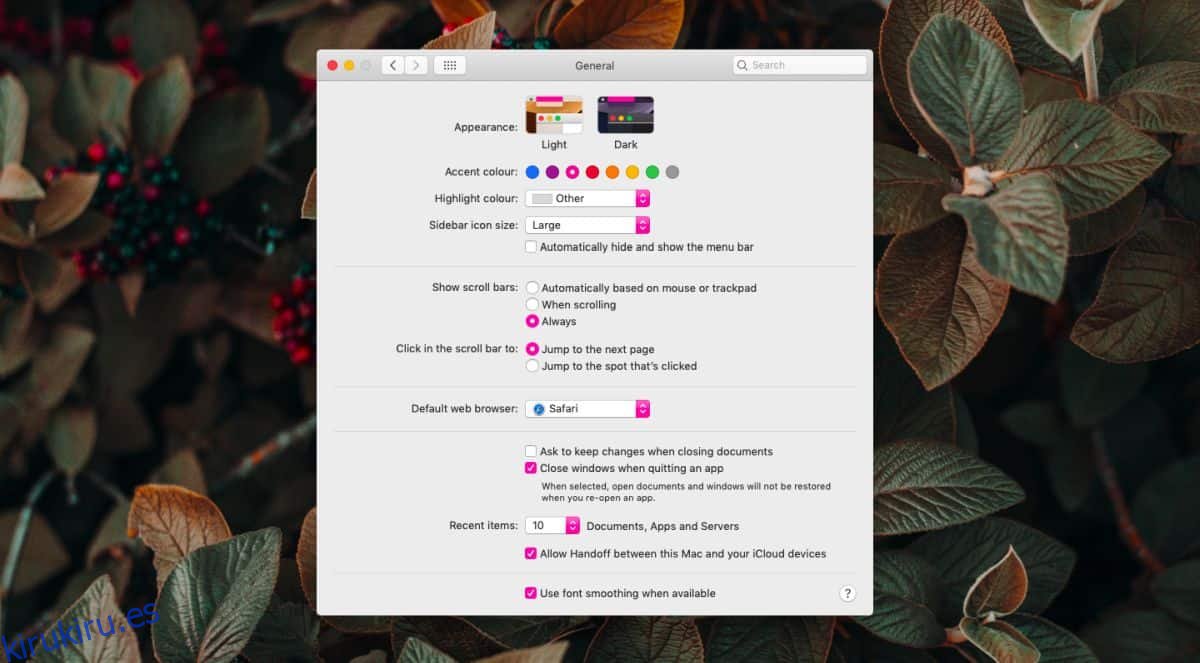
Después de aplicar el tema oscuro, la barra de menú y el dock se volverán de color gris oscuro, pero todo lo demás, por ejemplo, el Finder, las Preferencias del sistema, Safari, etc., será de color blanco claro / gris.
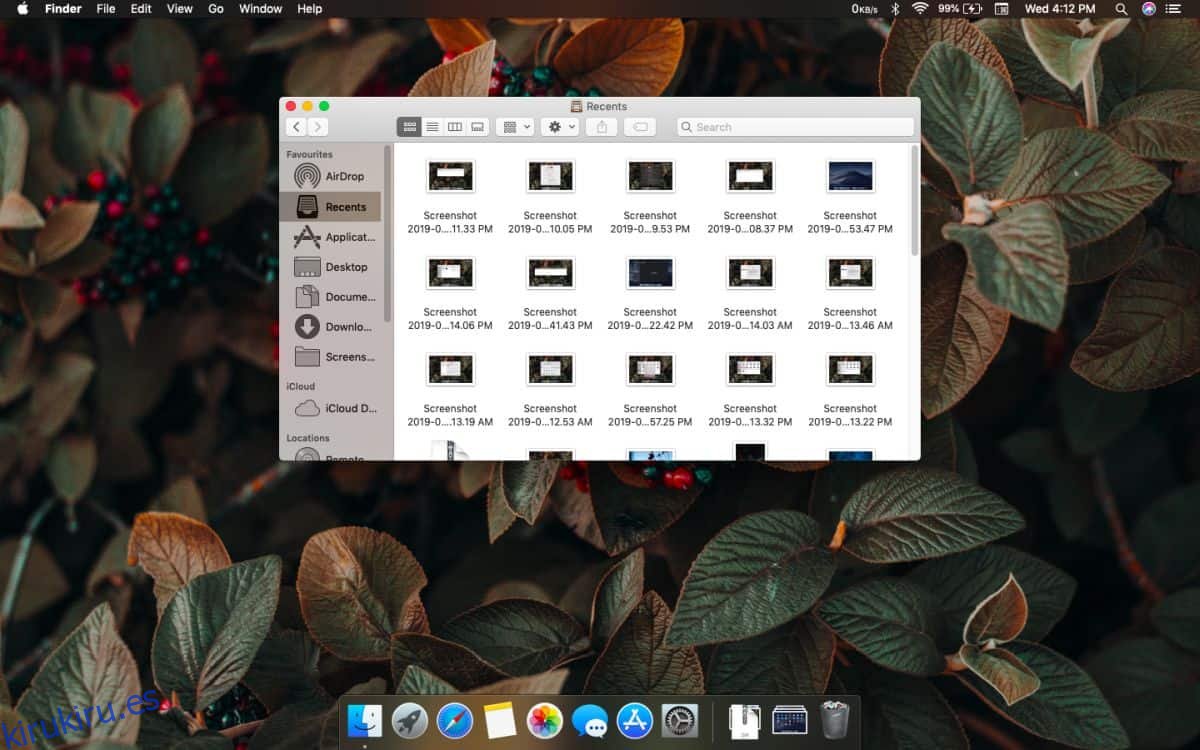
Si desea deshacer este cambio en la interfaz de usuario, deberá ejecutar otro comando en la Terminal. Abra Terminal y ejecute el siguiente comando;
defaults write -g NSRequiresAquaSystemAppearance -bool No
Deberá cerrar la sesión y volver a iniciarla. Cuando vuelva a iniciar sesión, los temas que seleccione se aplicarán en su totalidad. Si aplica el tema Light, la barra de menú y el dock también se iluminarán junto con todo lo demás. Si selecciona el tema Oscuro, todo, incluida la barra de menú y la base, estará oscuro.
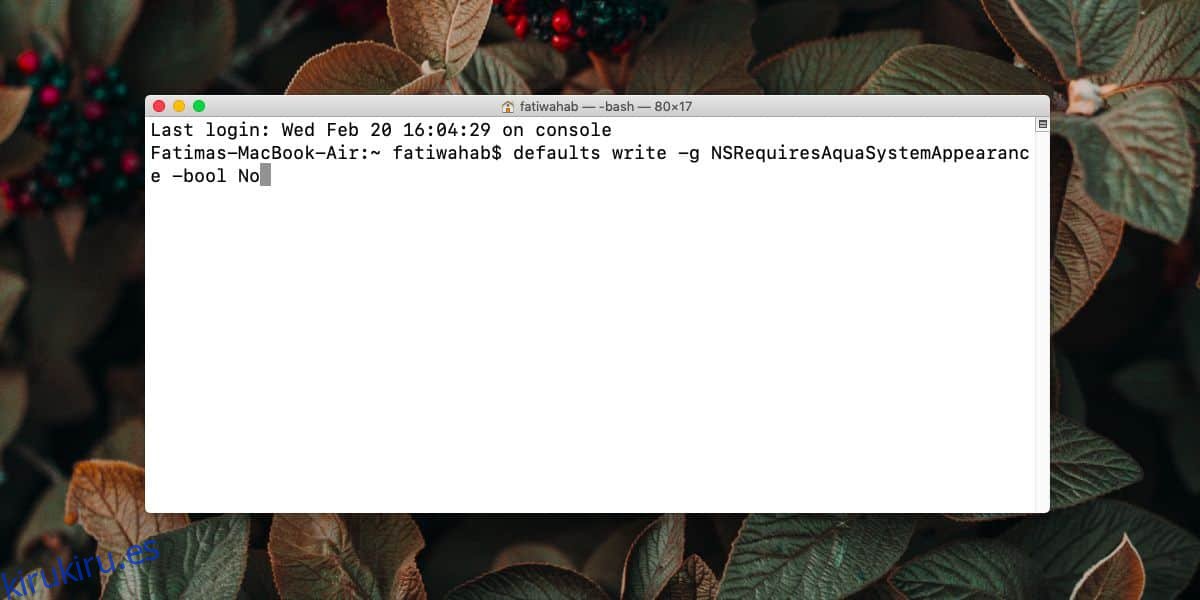
Independientemente del tema que haya aplicado, y si lo ha aplicado total o parcialmente, el efecto de transparencia aún se puede habilitar o deshabilitar. Además, aún puede establecer cualquier color de acento de su elección incluso si aplica el tema parcialmente. Esto no funciona al revés, es decir, no puede habilitar una barra de menú clara y un acoplamiento, pero aplicar el tema oscuro a todo lo demás.
Apple ha restringido un poco las modificaciones del tema, por lo que no hay mucho más que pueda hacer con la barra de menú además de obtener una clara u oscura. Hasta el momento, no hay forma de aplicar el color de acento a la barra de menú o al dock.